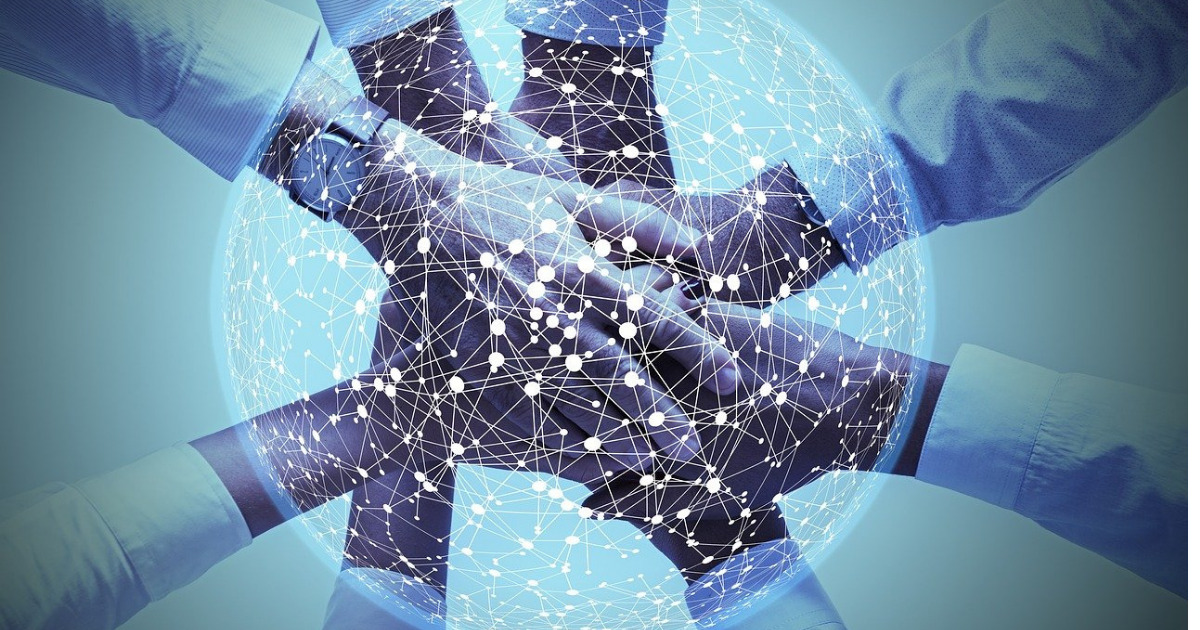ビクトリー大学へようこそ、管理人のヴィアです。

このような悩みに応えていきます。
本記事の内容
- 被リンクを獲得する方法
- セルフ被リンクについて
- ピンタレストで被リンクを獲得する方法
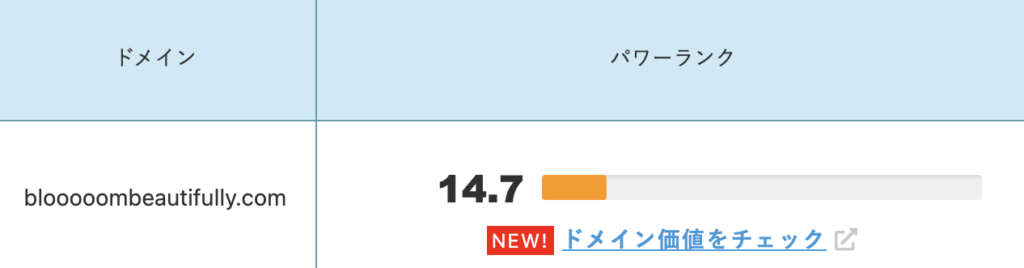
初心者が被リンクを獲得する方法はセルフ被リンクがおすすめ。
当ブログでも、セルフ被リンクの対策を行った結果ドメインパワーが伸びました。
その中でも特におすすめの「ピンタレスト」で被リンクを獲得する方法をご紹介していきます。
この記事を書いた人

この記事を読んで実行すれば数日後に一気に被リンクを獲得できます。
※なお、被リンクが反映されるまでの期間や数に関しては個人差があります。
被リンクを獲得する2つの方法
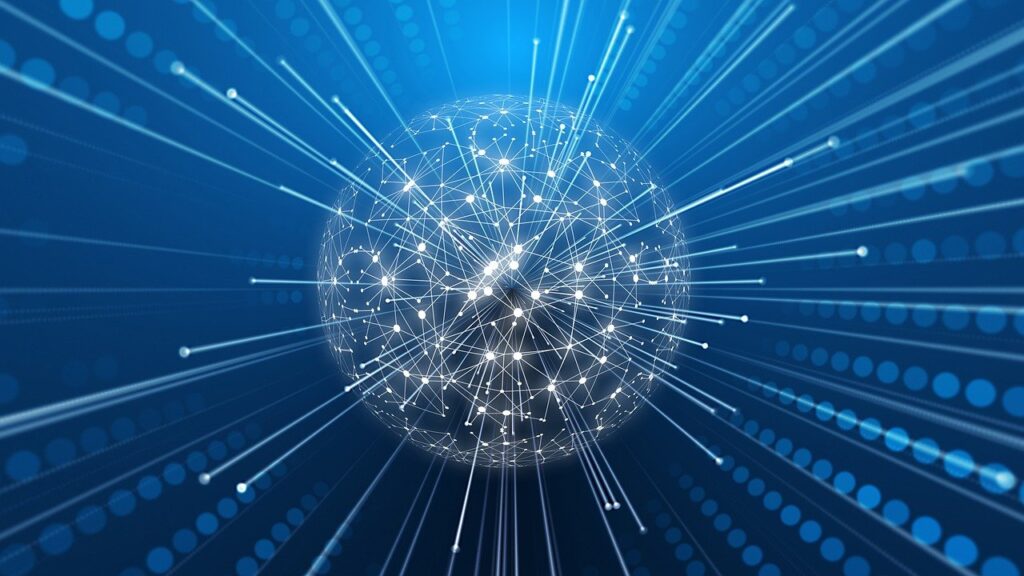
被リンクを獲得する方法は大きく分けて次の2つです。
- リンクを貼ってもらう
- セルフ被リンク
一つずつ簡単に解説します。
リンクを貼ってもらう
自分の書いた記事を他のブログやサイトにリンクを貼ってもらうことで被リンクを獲得できますよね。
でもこれが困難で悩まれている人が多いはず。
読者に有益な記事を作成する
これを徹底すればリンクを貼ってもらえる可能性が高まります。
そのためには次の対策がおすすめです。
- 図や表で解説する
- データをまとめた記事を作成する
- 実体験をもとに対処法を解説する
- SNSで同じジャンルのブロガーと繋がる
これらは効果的です。
ですが、もっと簡単に被リンクを獲得する方法が「セルフ被リンク」です。
セルフ被リンク
セルフ被リンクとは、その名の通り「自分で被リンクを獲得する」ということ。


ココナラなどで被リンクを買ったり、自身で複数ブログを運営して全く関連性がないのにリンクを貼りまくるなどの行為はGoogleからの評価は下がります。
それ以外は、全く問題ありません。
では、当ブログでも最も効果があった「ピンタレスト」で被リンクを獲得する方法について解説していきますね。
ピンタレストで被リンクを獲得する
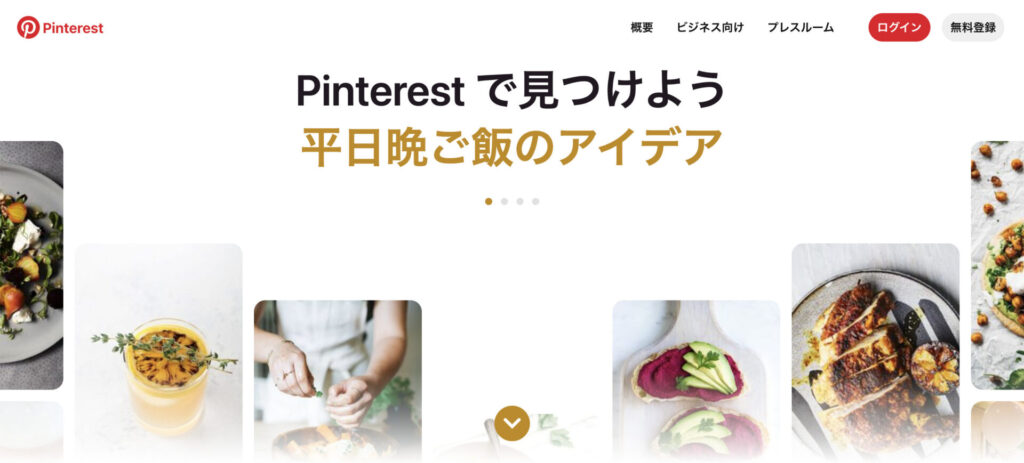
ピンタレストとは、画像や写真をシェアできるサービスです。

ただ、インスタと大きく異なる点があります。
テキストに貼り付けたURLが外部リンクとして機能する
インスタでは、投稿画面にURLを貼り付けても外部リンクとしては機能しません。
ですがピンタレストでは、投稿する際にURLを貼り付けることで「外部リンク」、つまり「被リンク」として機能します。
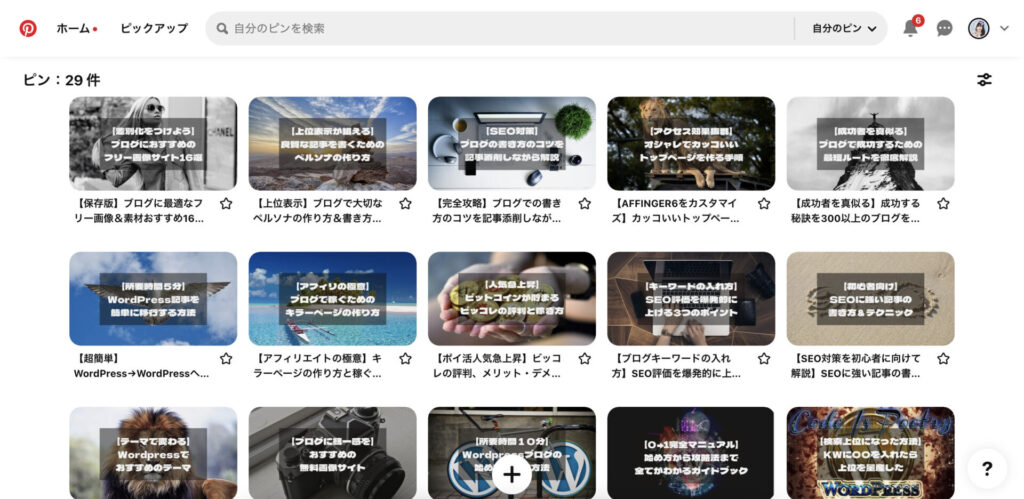
当ブログは、このように全て投稿しています。
僕自身、ピンタレストでのセルフ被リンクを知ってから一気に30件近く投稿したんですが、その数日後、、、
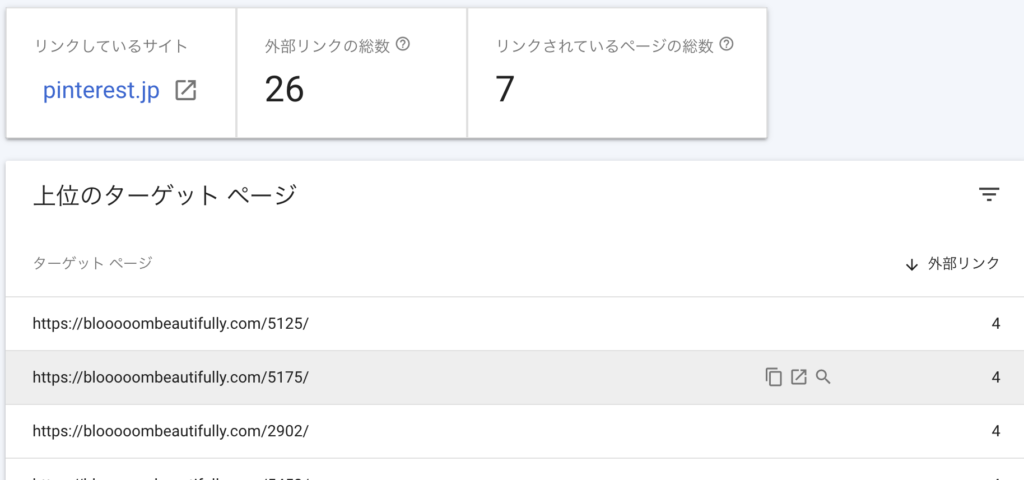
しっかり被リンクがつきました。
さらにピンタレストにはシェア機能もあるので、誰かにシェアされると更に被リンクが増えていきます。
登録や使用方法も簡単なので、やって損はありません。
ピンタレストで被リンクを獲得するまでの手順は次の通りです。
- ピンタレストに登録する
- ピンタレストにピンを作成する
では、わかりやすく解説していきます。
ピンタレストに登録する
まず、ピンタレストにアクセスしましょう。
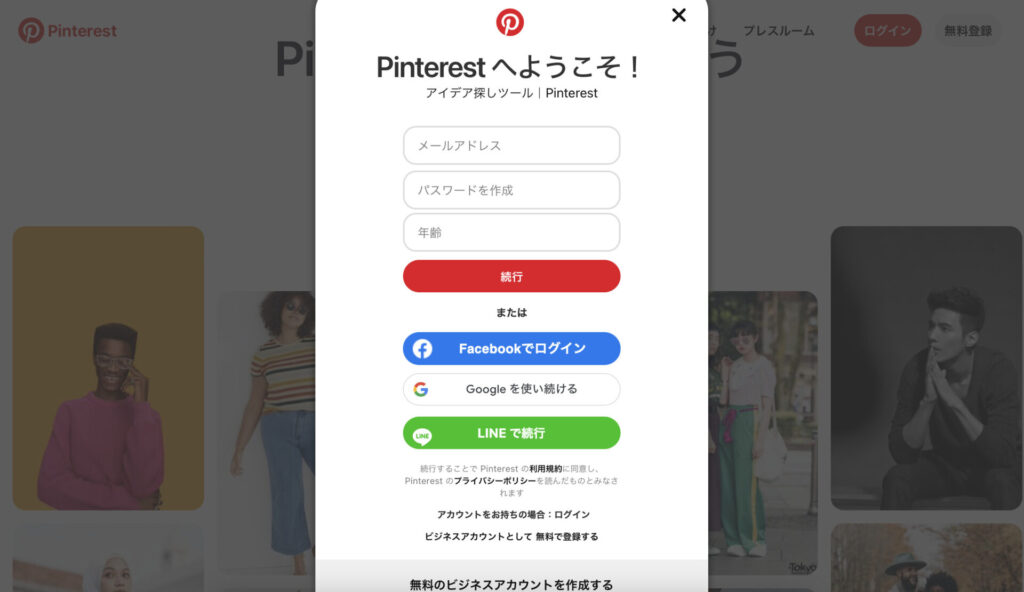
- メールアドレス
- フェイスブック
- LINE
いずれかを選択して簡単に登録が可能です。
ピンタレストに投稿して被リンクを獲得【初級編】
次に使い方の説明ですが、アプリを使うことをおすすめします。

では簡単に説明します。

「+」→「ピン」→「ウェブアイコン」と進みます。

「URLを入力」→「保存」→「画像を選択して次へ」をクリック。

最後に「新規ボードを作成」で完了です。
これが最も簡単な方法です。
記事のメタディスクリプションが投稿欄に反映されるので、数秒で作成することができます。

ピンタレストに投稿して被リンクを獲得【応用編】
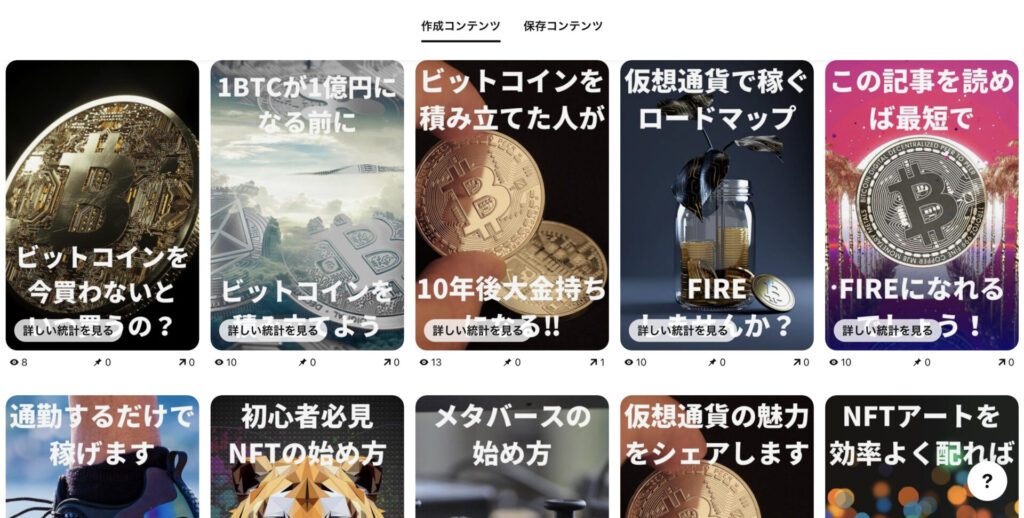
応用編と言っても編集ツール「Canva」で画像を作って使うだけです。やり方は簡単。
手順①:Canvaにアクセスする
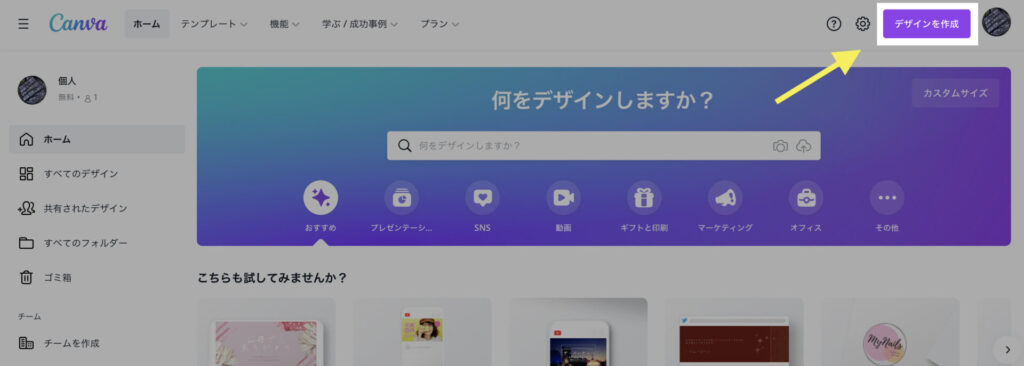
まずCanva公式サイトにアクセスします。
- 登録する
- 利用目的を選ぶ
- プランを選択
登録の手順は上記の通りです。まず、Google、facebook、メールアドレスのいずれかで登録します。
その後、利用目的の選択でブロガーなら「個人」を選んでもらえたら大丈夫です。
Canvaは、より便利に利用できる有料プランがありますが無料で十分満足いくまで利用できます。では早速、画像を作成していきましょう。
※無料でゲットできるフリー画像サイトを知りたい方は下記で見つけてください。
-

-
【保存版】ブログに最適なフリー画像&素材おすすめ16選【差別化を実現】
続きを見る

Canvaにログインしたら「デザインの作成」をクリックします。
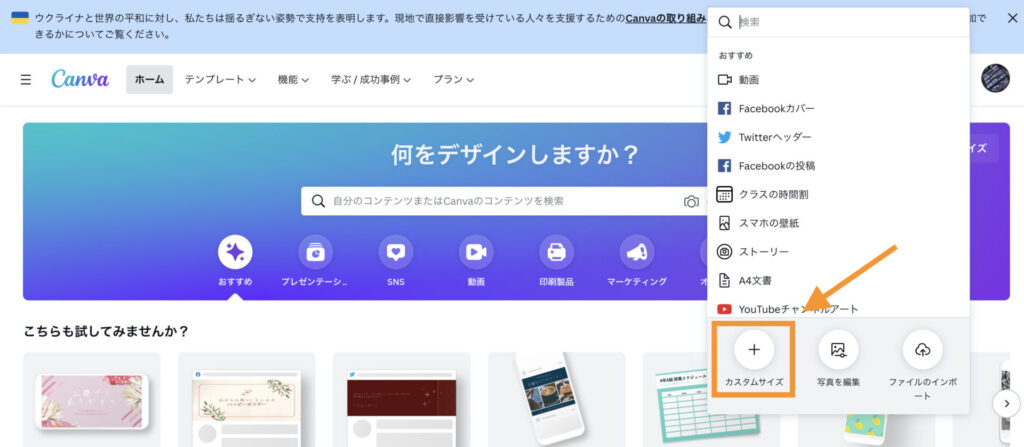
「カスタムサイズ」をクリック。
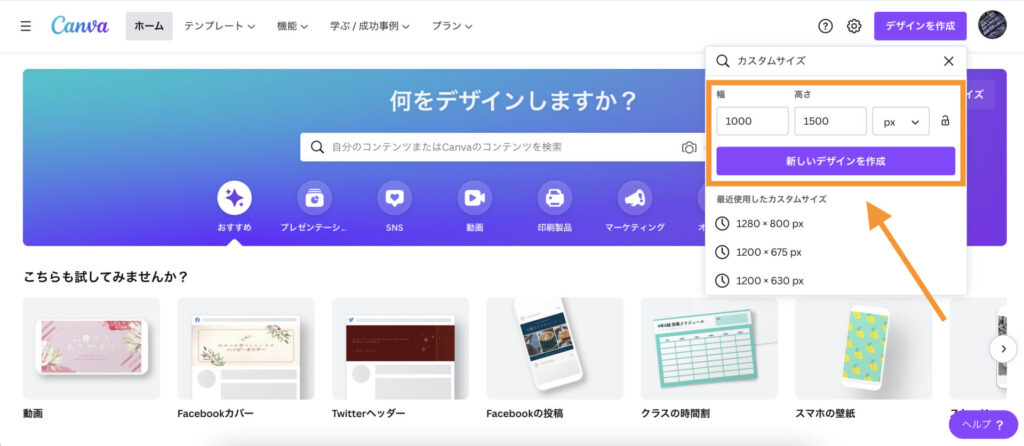
ピンタレストでは「1000×1500」が最も最適なサイズなので数字を入力後「新しいデザインを作成」へと進めます。
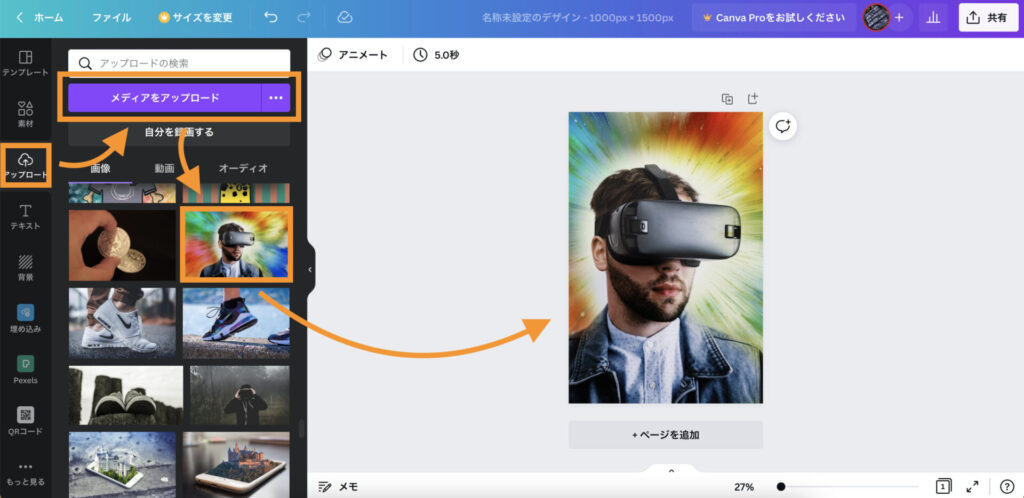
- ①アップロード
- ②メディアをアップロード
- ③画像を選択
- ④サイズを調整
次に文字を入力していきます。
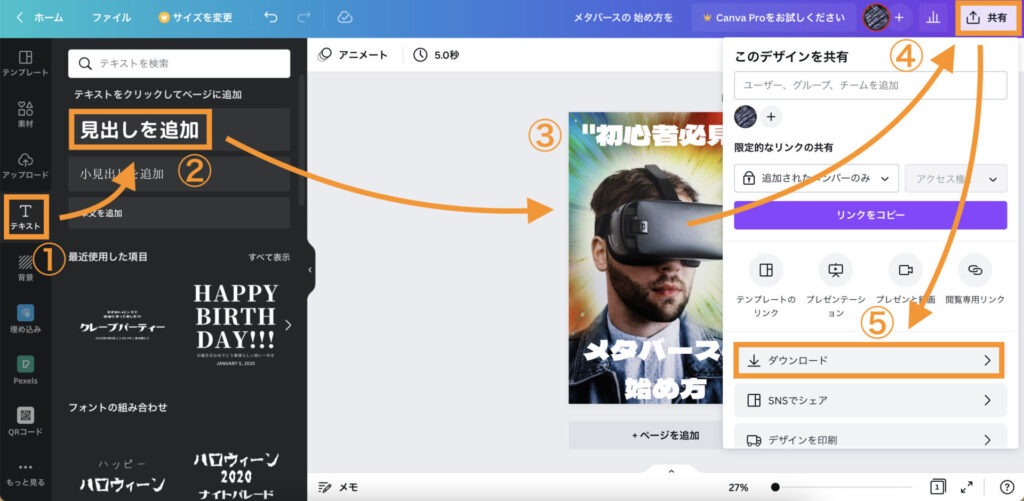
文字サイズや書体はご自由に設定して上記の手順でダウンロードしてください。あとはピンタレストで投稿するだけです。
手順②:作成した画像で投稿する
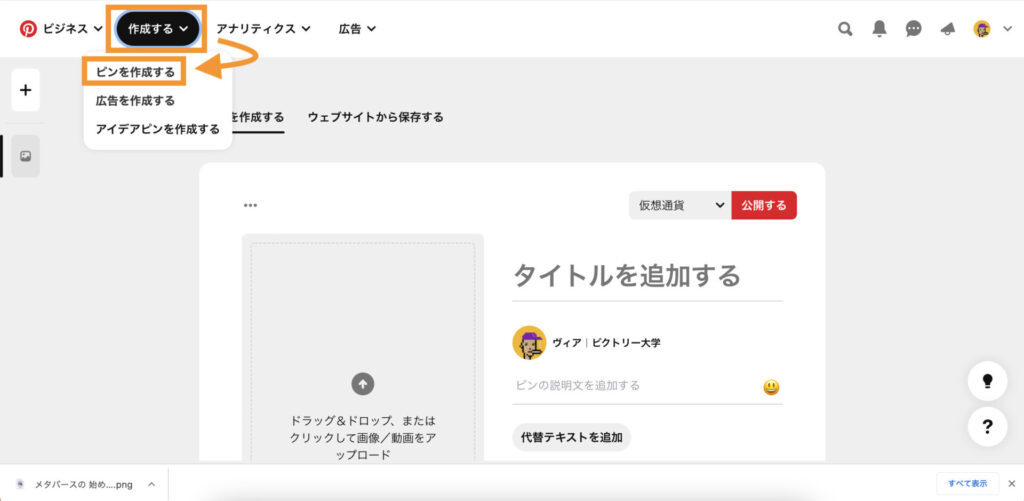
ピンタレストにアクセスしたら「作成する」→「ピンを作成する」へと進みます。
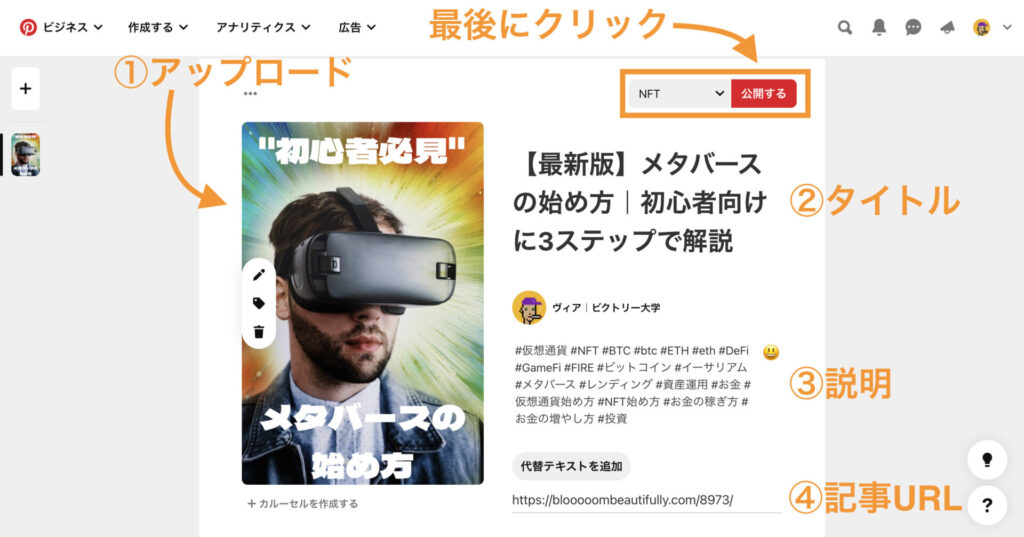
- ①作成した画像をアップロード
- ②タイトル
- ③説明
- ④記事URL
これらを入力して最後に「公開する」をクリックしたら完了です。
ちなみに説明文はメタディスクリプションをコピペしても良いですが、僕は検索に引っかかりやすいようにハッシュタグを並べてます。

セルフ被リンクだけでなく誰かにピンを保存されるとより効果が出ます。アクセス数UPにも繋がるのでピンタレストは有効活用しましょう。
まとめ|ブログで稼げなくてお悩みの方へ
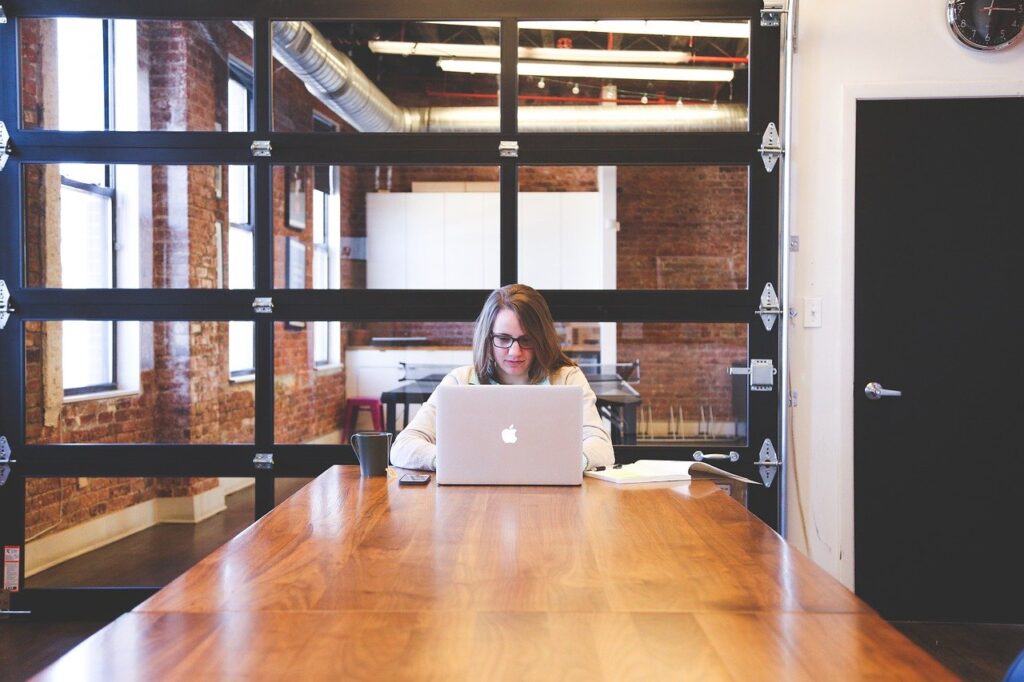
ドメインパワーが上げることで、上位表示されやすくなるのは確実です。
インデックスがいい感じですッ
— ヴィア@Victory is action (@Via00Via) December 6, 2021
・昨日20時に投稿した記事が3時間後には98位
・12月1日に更新した記事は21位
・11月30日に更新した記事は12位
やる気しか出んッッ😍!
上位圏内きたので、もう少し寝かしてから鬼リライトしますッ↗️ pic.twitter.com/fak0xwZ3gv

こんな些細な作業で効果が出るのでやるべきだと僕は思います。やるかやらないかで大きく変わってくるので積極的にやっていきましょう。
ブログで稼げなくてお悩みの人へ
- 僕は仮想通貨ブログに切り替えたことで2ヶ月後に収益化できた
- 1日3万円の収益が出た
- 企業サイトが少なく上位表示されやすくなった
- Twitter集客でアクセス数が伸びた
-

-
【特典付き】仮想通貨ブログの始め方|月5万円稼ぐ手順
続きを見る
興味があれば参考にしてみてください。ブログで稼ぐ人が増えると僕も嬉しいです。特典も用意しておりますのでぜひ。
当ブログはAFFINGER6に変更したのも効果はありました。
下記の記事でAFFINGER6のレビューや変化したことをまとめているのでぜひ読んでください。
【本気で稼げる】WordPressテーマAFINGER6の評判、メリット・デメリットを解説
-

-
AFFINGERは稼げる!使ってみてわかった体験レビュー【月120万稼げた】
続きを見る
最後までありがとうございました。